14. Thèmes avancés
14.1. Ajouter le support pour votre contrôleur MIDI/HID
With several dozens of DJ controllers supported out-of-the-box, Mixxx gives you comprehensive hardware control for your DJ mixes, see Using MIDI/HID Controllers.
Le support pour du matériel supplémentaire peut être ajouté à Mixxx en créant un nouveau fichier prédéfini. Ce fichier permet à Mixxx de traduire ou assigner les messages MIDI/HID du contrôleur à des commandes que Mixxx comprend.
You can download and share custom controller presets in the Mixxx User customizations forums.
14.1.1. Assistant contrôleur
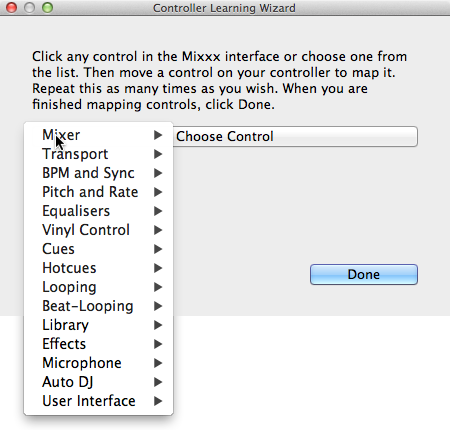
Assistant de contrôleur de Mixxx - Assigner un bouton
La façon la plus simple de créer un nouveau préréglage MIDI est d’utiliser l’assistant contrôleur.
Branchez votre (ou vos) contrôleur(s) à votre ordinateur
Lancer Mixxx
Allez à
Choisissez votre appareil dans la liste des appareils disponibles sur la gauche, et le panneau de droite se met à jour
Activez la base à cocher Enabled
Cliquez sur Learning Wizard pour ouvrir la fenêtre de sélection
Cliquez sur n’importe quel contrôle de la GUI de Mixxx
A la place, vous pouvez cliquer sur le bouton Choose Control et en sélectionner un dans la liste
Appuyez sur Learn puis déplacez le contrôle ou pressez un bouton de votre contrôleur pour l’associer. Vous pouvez également déplacer un contrôle sans appuyer sur le bouton Learn si vous mémorisez plusieurs contrôles.
Si vous mémorisez un bouton, ne le pressez qu’une fois. Si vous mémorisez un potentiomètre rond ou à glissière, essayez de le déplacer sur toute sa course.
After Mixxx detects the control, you may click Learn Another or you can click on another button in the Mixxx GUI to learn another control.
Lorsque vous avez terminé de mémoriser les contrôles, cliquez sur Done
Il existe également des options avancées dans l’assistant MIDI que vous pourriez avoir envie d’utiliser :
Soft Takeover: Use this option for knobs or sliders to avoid sudden jumps in when the knob in the GUI doesn’t match the physical knob. If you select this option, you won’t be able to perform super-fast motions as easily. (Recommended off)
Invert: Use this option for controls that you want to work backwards from how they were detected.
Mode interrupteur : Utilisez cette option pour les contrôleurs ayant des contrôles qui agissent comme des interrupteurs et émettent une valeur lors du premier appui et une autre valeur au second appui. (Par exemple, un bouton poussoir, ou un bouton qui s’allume au premier appui et s’éteind au second).
Roulette : Utilisez ceci pour les contrôles qui n’ont pas de début et de fin, mais peuvent tourner à l’infini.
L’assistant contrôleur enregistre les nouveaux paramètres aux emplacements de fichiers suivants :
Linux:
/home/<username>/.mixxx/controllersmacOS:
/Users/<username>/Library/ApplicationSupport/Mixxx/controllersWindows:
%LOCALAPPDATA%\Mixxx\controllers
You can then modify the XML file it creates (or any of the ones that ship with Mixxx) if you’d like to fine-tune it or add more presets. For more information, go to https://mixxx.org/wiki/doku.php/midi_controller_mapping_file_format.
L’assistant contrôleur ne fonctionne qu’avec des appareils MIDI. Pour le moment, vous ne pouvez pas mémoriser des touches alternatives (majuscules) ni des plateaux rotatifs. Utilisez le MIDI Scripting à la place.
14.1.2. Scriptage MIDI
Afin de prendre en charge les fonctionnalités avancées de nombreux contrôleurs MIDI/HID, Mixxx propose le Scriptage MIDI.
It enables MIDI controls to be mapped to QtScript (aka Javascript/EMCAScript) functions stored in function library files, freeing Mixxx from a one-to-one MIDI mapping ideology. These user-created functions can then do anything desired with the MIDI event such as have a single controller button simultaneously affect two or more Mixxx properties (“controls”), adjust incoming control values to work better with Mixxx (scratching), display a complex LED sequence, or even send messages to text displays on the controller.
For more information, go to https://mixxx.org/wiki/doku.php/midi_scripting and https://mixxx.org/wiki/doku.php/hid_mapping_format.
14.2. Créer une configuration clavier personnalisée
Les configurations clavier par défaut sont définis dans un fichier texte qui se trouve à l’emplacement suivant:
Linux:
/usr/local/share/mixxx/keyboard/en_US.kbd.cfgmacOS:
/Applications/Mixxx.app/Contents/Resources/keyboard/en_US.kbd.cfgWindows:
<Mixxx installation directory>\keyboard\en_US.kbd.cfg
Depending on your system’s language settings, Mixxx might use a different
file as default, e.g. de_DE.kbd.cfg for German or es_ES.kbd.cfg
for Spanish.
It is not recommended that you modify the system-wide keyboard mapping file because all your changes may be lost if you uninstall or upgrade Mixxx. Instead, copy the default mapping file to the following location:
Linux:
~/.mixxx/Custom.kbd.cfgmacOS:
~/Library/ApplicationSupport/Mixxx/Custom.kbd.cfgWindows:
%LOCALAPPDATA%\Mixxx\Custom.kbd.cfg
Then edit this file and save the changes. On the next startup, Mixxx will check
if Custom.kbd.cfg is present and load that file instead of the default
mapping file. This has the advantage that you can always revert back to the
default mapping by deleting Custom.kbd.cfg.
For a list of controls that can be used in a keyboard mapping, see https://mixxx.org/wiki/doku.php/mixxxcontrols.
You can download and share custom keyboard mappings in the Mixxx User customizations forums.
14.3. Effets supplémentaires via le mode Mixeur externe
Mixxx comes with a set of native effects. Additionally, using the external mixer mode you can route each deck directly to 3rd party effect hosts.
The following examples are only intended to encourage experimentation, they are not definitive guidance.
14.3.1. Effects via AU Lab on macOS
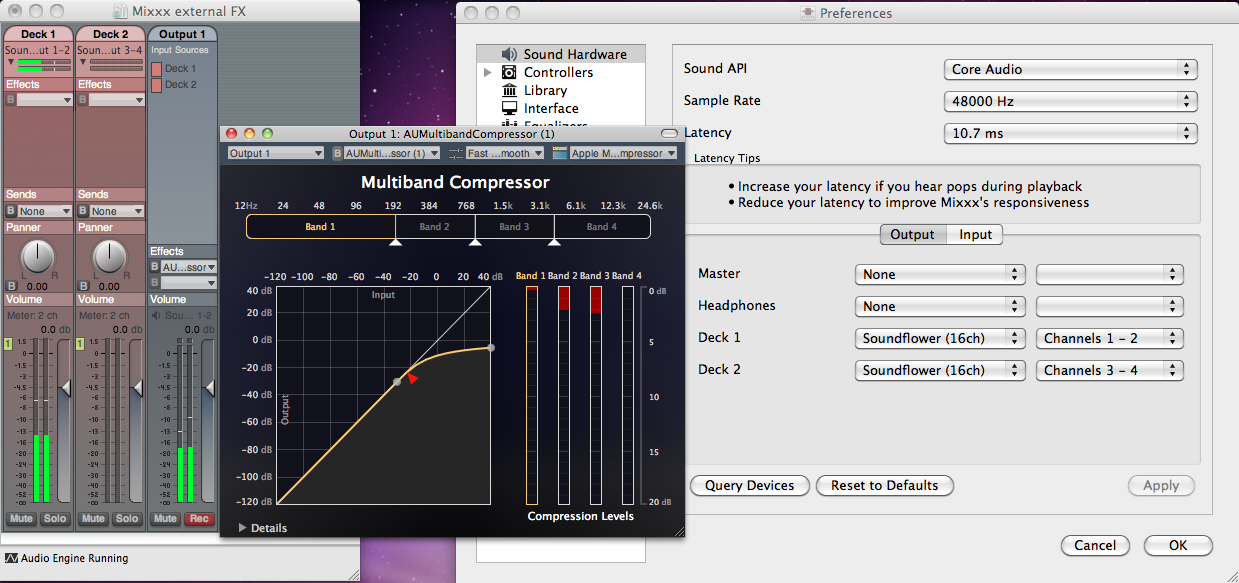
The Au Lab routing for external effects on macOS
On macOS there is a simple and free way to give Mixxx access to the collection of AU/VST/MAS plugins that are installed on your system.
Install the free Soundflower, a system extension for inter-application audio routing.
Téléchargez AU Lab.app standalone depuis Apple (vous aurez besoin d’un identifiant Apple Developer Login gratuit), allez à la page Téléchargements pour les développeurs et cherchez “AU Lab”.
Dans Mixxx
Allez à
Pour la Platine 1, sélectionnez le périphérique Soundflower 16 avec Canal 1-2
Pour la Platine 2, sélectionnez le périphérique Soundflower 16 avec Canal 3-4
Cliquez le bouton Appliquer
Dans AU Lab
Cliquez le bouton + pour créer une nouvelle configuration
Add 2 stereo input tracks in the Audio Input Tab
Ajoutez 2 pistes de sortie stéréo dans l’onglet Sortie Audio
Cliquez OK
Changez le périphérique d’entrée audio en Soundflower 16
Changez le périphérique de sortie audio par exemple en Sortie Intégrée
Cliquez Créer le document
Dans le canal Sortie 1, selectionnez un effet dans le menu déroulant, par example Apple > AUCompressor
L’effet devrait dorénavant réagir si vous jouez une piste dans Mixxx.
14.3.2. Effets via JACK Rack sous GNU/Linux
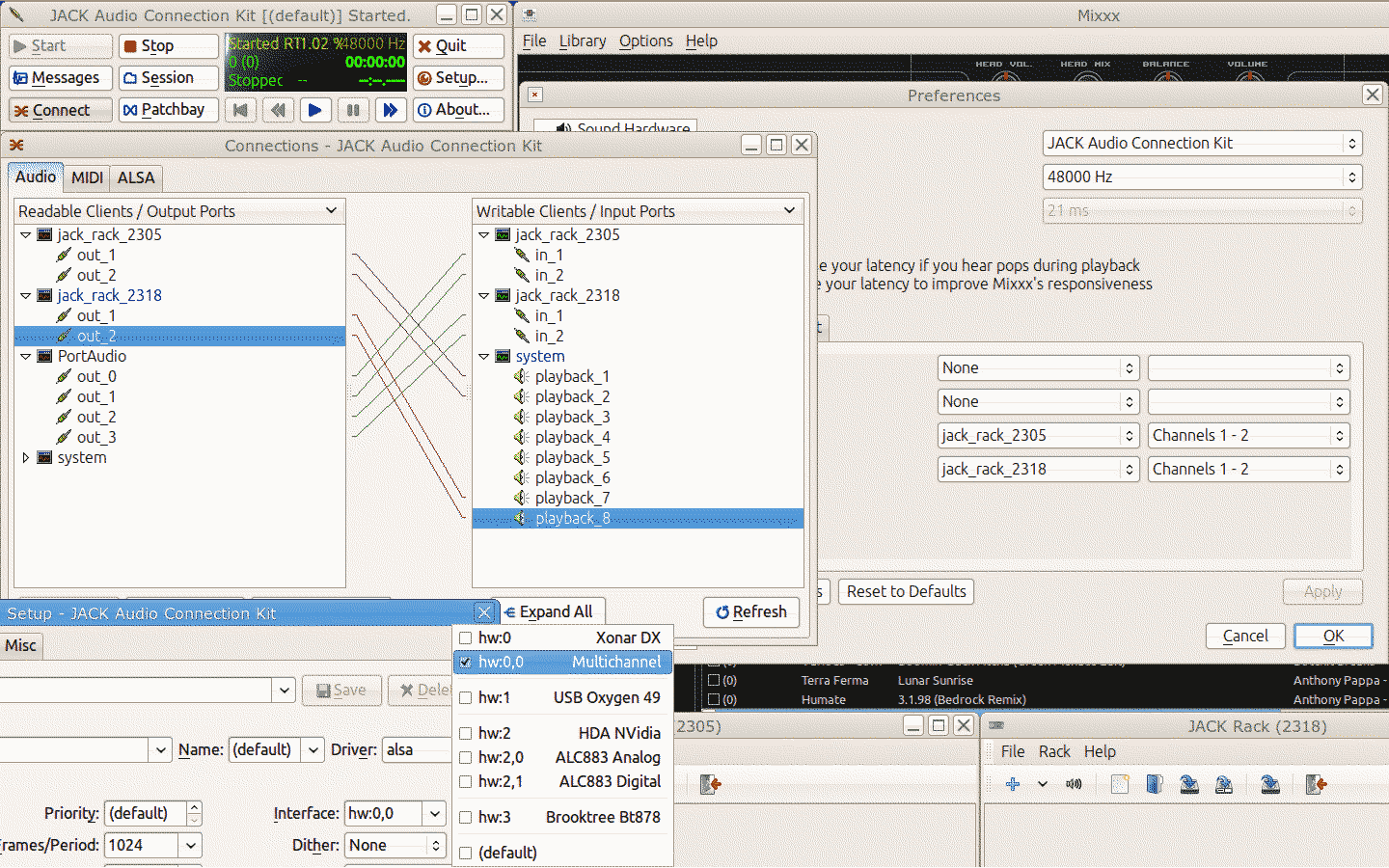
Le routage JACK des effets externes sous GNU/Linux
Use Jack to route each deck directly through JACK Rack effect racks, or for more control you can use Ardour (or another DAW) using sends for effects. This gives Mixxx access to the extensive collection of LADSPA plugins.
Make sure the correct multichannel audio interface has been selected in Jack (Jack settings visible bottom left). Note that Mixxx possibly labels its Jack ports as “Portaudio”.
14.4. Supprimer votre bibliothèque
Le fichier de bibliothèque est enregistré aux emplacements suivants en fonction de votre système d’exploitation:
- Windows
La bibliothèque Mixxx est enregistrée dans le dossier
%USERPROFILE%\Local Settings\Application Data\Mixxx\. Pour supprimer votre bibliothèque sous Windows, supprimez le fichiermixxxdb.sqlitedans ce dossier.- macOS
The Mixxx library is stored in the
Library/Application Support/Mixxxfolder in your home directory. To delete your library on macOS type the following command into a terminal:rm ~/Library/Application\ Support/Mixxx/mixxxdb.sqlite
- GNU/Linux
La bibliothèque Mixxx est enregistrée dans le dossier
.mixxxdans votre répertoire personnel. Pour supprimer votre bibliothèque sous GNU/Linux, entrez la commande suivante dans un terminal :rm ~/.mixxx/mixxxdb.sqlite
Avertissement
Supprimer votre bibliothèque vous fera perdre également toutes vos métadonnées. Ceci comprend les repères, boucles, commentaires, notes et toutes métadonnées relatives à la bibliothèque. Ne la supprimez donc que si vous êtes sûr de pouvoir vous en passer.